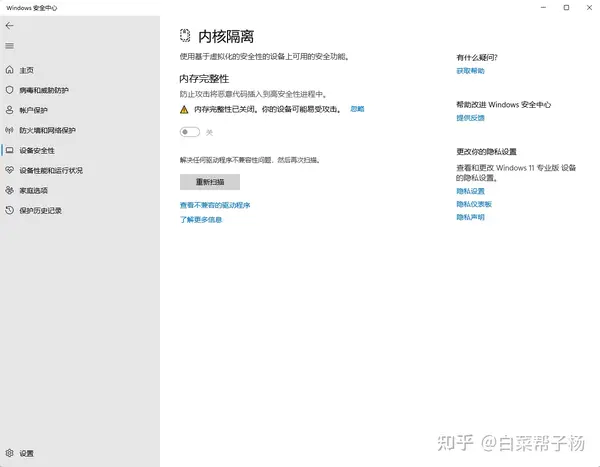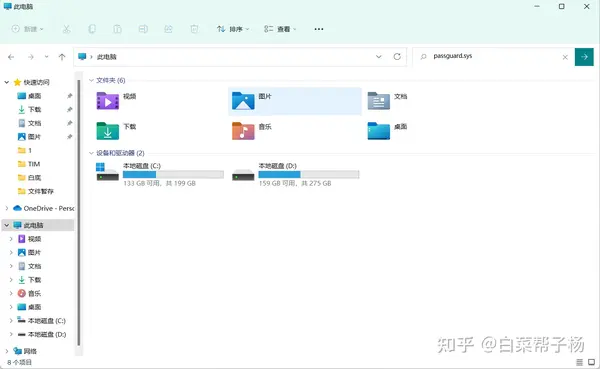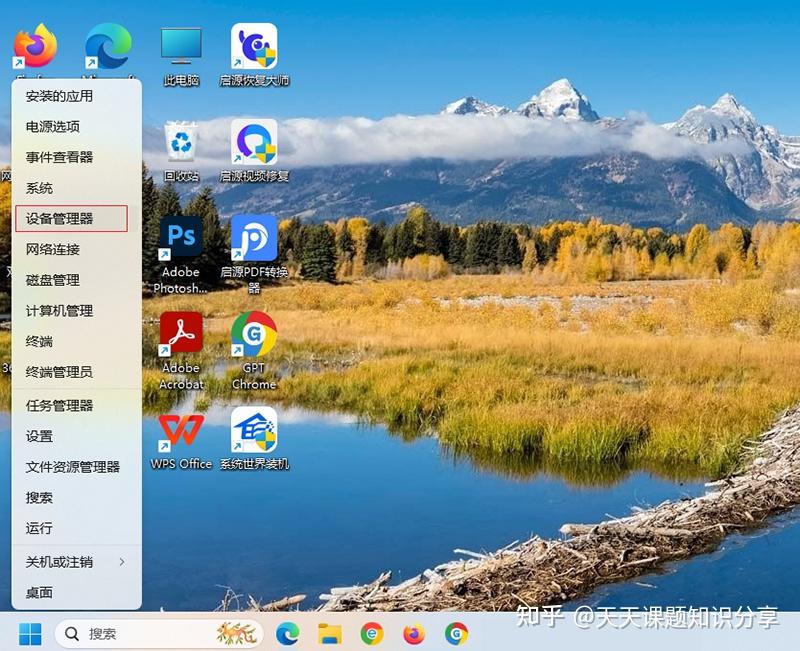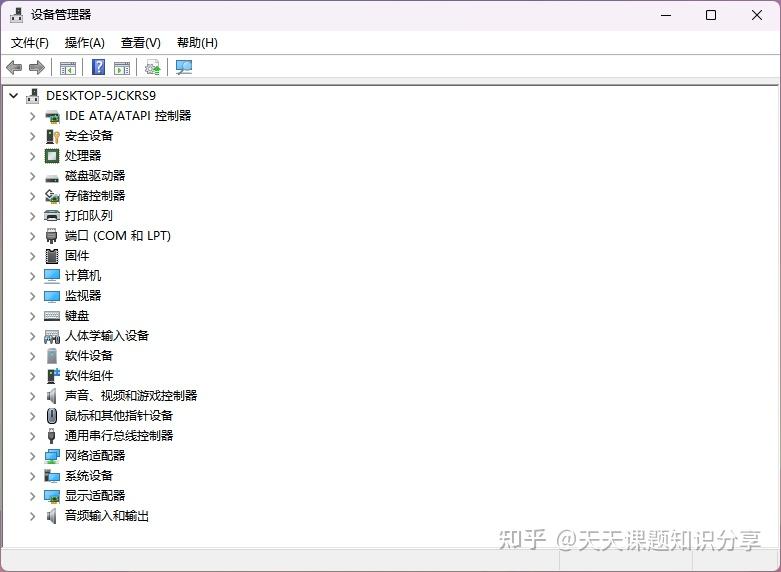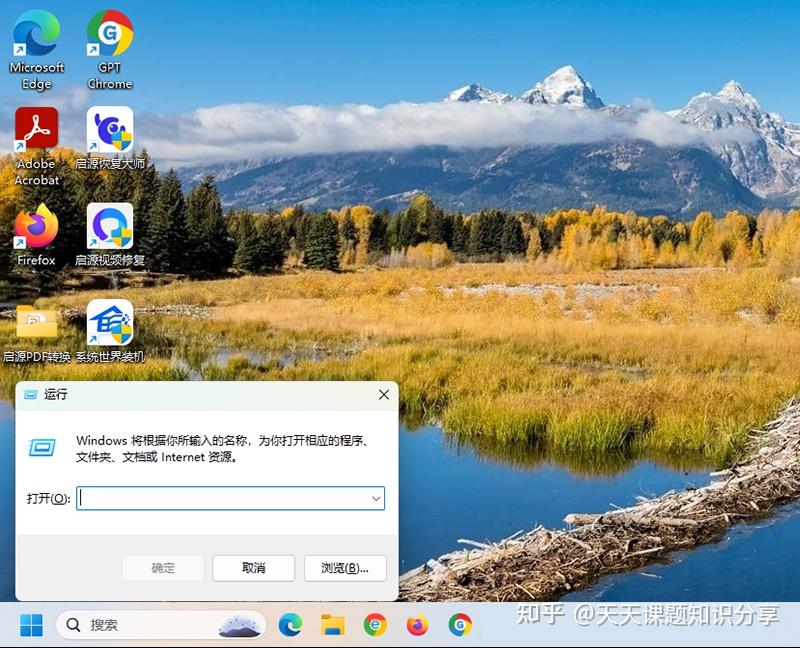什么是内存完整性?要不要把它打开?
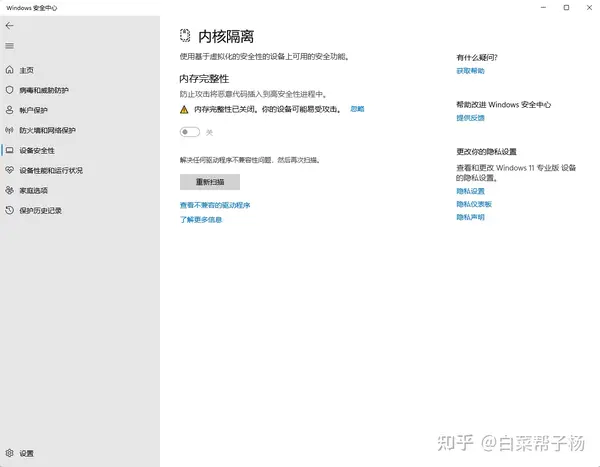
内存完整性是什么
内存完整性(也称为受虚拟机监控程序保护的代码完整性 (HVCI) )是一项Windows安全功能,使恶意程序难以使用低级别驱动程序来劫持计算机。
插播:内存完整性
驱动程序是一个软件,使操作系统 (Windows在这种情况下) 和设备 (如键盘或网络摄像头,两个示例) 相互通信。 当设备希望Windows执行某些操作时,它会使用驱动程序发送该请求。
——来自微软官方网站,点击查看核心隔离 (microsoft.com)
内存完整性工作原理
内存完整性的工作原理是使用硬件虚拟化创建隔离环境。
把它想象成一个锁着的展台里的保安。 此隔离环境 (我们类比中锁定的展位) 防止攻击者篡改内存完整性功能。 要运行一段可能很危险的代码的程序必须将代码传递到该虚拟展位内的内存完整性,以便能够对其进行验证。 当内存完整性舒适地认为代码是安全的时,它会将代码交还给Windows运行。 通常,这种情况发生得非常快。
没有内存完整性运行,“安全防护”在开放中脱颖而出,攻击者更容易干扰或破坏防护,使恶意代码更容易偷偷溜过去并导致问题。
内存完整性要不要打开
建议打开!内存完整可以更好地保护电脑免受病毒威胁。但是网上还有一些朋友说打开会影响部分电脑性能,这个官方并没有说明,而且我个人在使用过程中也没有发现有什么问题,因此还是建议大家打开这个
解决办法:直接方法-打开-设备管理器-删除不兼容程序即可。
一、更新不兼容驱动
关于驱动的不兼容,建议到设备供应商的官网下载一遍驱动,更新bios,显卡驱动,芯片组驱动,网卡驱动,请到设备供应商处下载,请勿使用第三方的驱动安装程序。
二、删除不兼容文件
建议先试一下更新驱动再用这个方法,删除之前要先查清楚这个驱动的作用再进行删除,或者删除前做好备份,以防万一
这里说一下个人的删除方法
我是直接在文件管理器找到文件进行删除
比如我遇见的是passguard.sys 这个文件不兼容,那么我就在文件管理器里面搜索这个文件,如下图所示
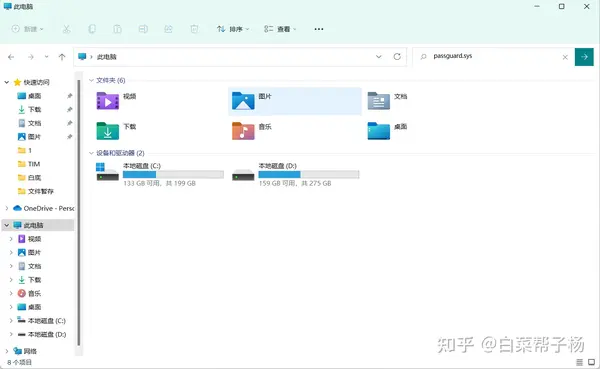
sys 是驱动程序的可执行代码,扩展名为.sys,一般是在C:\Windows\System32\drivers里面,找到之后就可以删除啦。(题外话:如果搜索速度太慢可以试试everything,秒搜索,很好用。)
有的朋友会遇到文件正在使用,无法删除,说一个个人使用的小方法,
1,找到不兼容的程序,也就是这个passguard.sys,给它的后缀改成txt
2,重启电脑,再次找到这个文件就可以删除啦。
3,再去安全中心打开内存完整性,按照系统要求重启一下就好啦。
注意
删除文件有风险,白菜帮子只是提供一个参考,并不做标准,操作需谨慎,风险请自行担待
关于我遇到的passguard.sys这个插件我本人也不清楚它具体是干什么的,我的是直接给删除了,目前暂时没出现什么异常,网上有人说是某银行插件(我自己当时确实是安装了银行的插件),不过具体有待个人考究,风险自行担待。
Win11内存完整性无法关闭?全方位解析及解决方法 @天天课题知识分享
Windows 11操作系统为用户带来了许多新功能和优化体验,但部分用户在尝试关闭内存完整性
功能时遇到了困难。系统世界将针对Win11内存完整性无法关闭的问题,为您提供详细的解析及解决方法。

一、了解内存完整性功能
内存完整性是Windows 11操作系统的一项安全功能,旨在检测和防止系统内存中的恶意代码。启用该功能可以确保操作系统和应用程序在受保护的内存环境中运行,提高系统安全性。然而,在某些情况下,用户可能需要关闭内存完整性以解决兼容性问题或进行特定设置。
二、内存完整性无法关闭的原因
1.系统兼容性检查
Windows 11操作系统会自动检查硬件和驱动程序的兼容性。如果检测到潜在问题,系统可能会禁止关闭内存完整性功能。
2.用户权限
不足
非管理员账户可能无法更改内存完整性的设置。
3.系统策略限制
企业环境中,系统管理员可能通过组策略限制了内存完整性设置的修改。
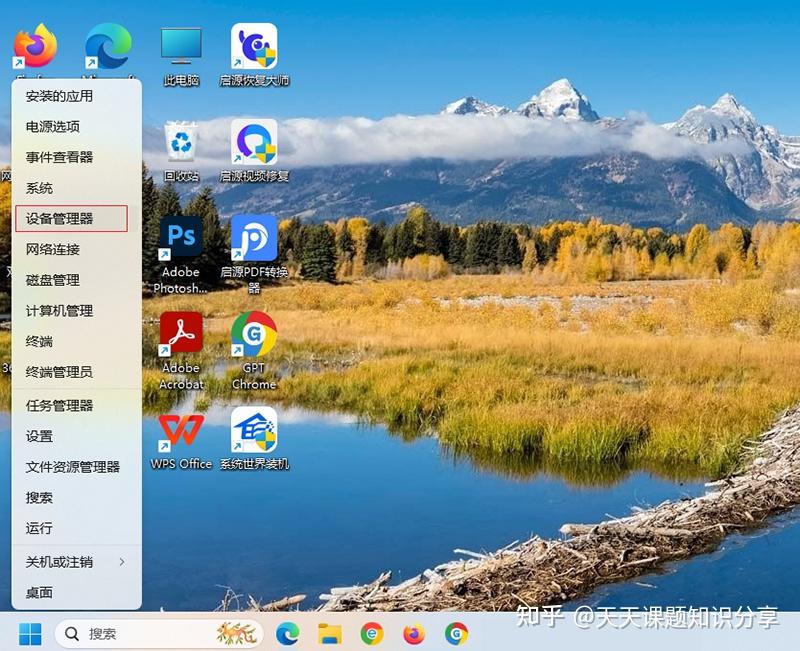
三、解决内存完整性无法关闭的方法
1.确保以管理员身份
登录
步骤一:以管理员身份登录Windows 11系统。
步骤二:按下WinX键,选择“系统”。
步骤三:在左侧菜单中,点击“系统信息”,然后在右侧找到“Windows规格”。
步骤四:点击“高级系统设置”,在系统属性窗口中选择“高级”标签。
步骤五:在“启动和故障恢复”部分,点击“设置”。
步骤六:在“系统启动”选项卡中,确保管理员账户是默认启动账户。
2.更新硬件驱动程序
步骤一:按下WinX键,选择“设备管理器”。
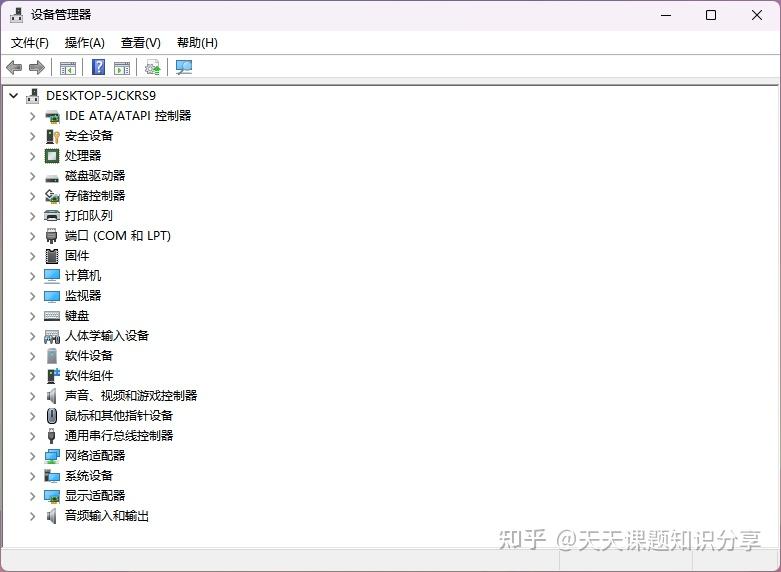
步骤二:检查是否有任何硬件设备带有黄色警告标志,特别是主板和内存相关的设备。
步骤三:右击问题设备,选择“更新驱动程序”。
步骤四:按照提示完成驱动程序的更新,重启电脑。
3.禁用硬件虚拟化
步骤一:按下WinX键,选择“Windows终端(管理员)”。
步骤二:输入以下命令并按回车键执行:
bcdedit /set hypervisorlaunchtype off
步骤三:重启电脑,再次尝试关闭内存完整性。
4.修改组策略
步骤一:按下WinR键,输入“gpedit.msc”并按回车键打开本地组策略编辑器。
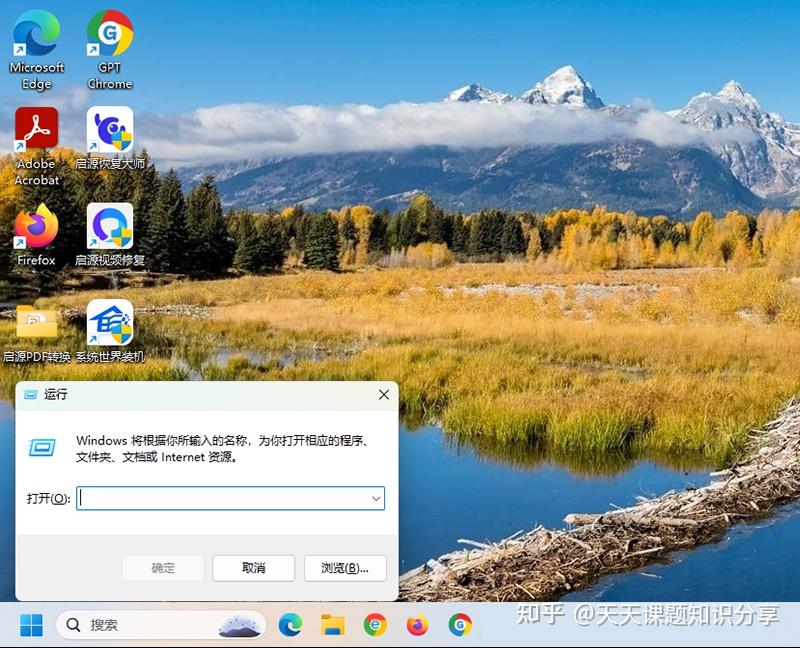
步骤二:导航至“计算机配置” > “管理模板” > “系统” > “Device Guard”。
步骤三:在右侧找到“开启内存完整性”,双击打开。
步骤四:选择“已禁用”,点击“应用”并“确定”。
步骤五:重启电脑。
四、总结
通过以上方法,您应该能够解决Win11内存完整性无法关闭的问题。如果在尝试上述方法后仍无法关闭内存完整性,建议联系微软客服或专业技术人员进行进一步诊断和解决。在操作过程中,请确保遵循正确步骤,以免造成系统不稳定。